教你如何在GPT格式下安装win10原版镜像
- 分类:Win10 教程 回答于: 2021年03月02日 10:32:00
gpt 分区是一种更加灵活的分区机制,源自EFI标准,现在的新电脑基本上都是gpt分区形式。很多网友说自己的电脑时gpt分区,不知道gpt格式下如何安装win10原版镜像。下面小编就教下大家gpt格式下安装win10原版镜像的方法。更多win10教程,尽在小白系统官网。
如何判断是不是gpt分区呢?可以下载个diskgenius分区工具,一般GPT 分区在分区前有一个 ESP 和 MSR 分区,一般下图这种基本上都是 GPT 分区。
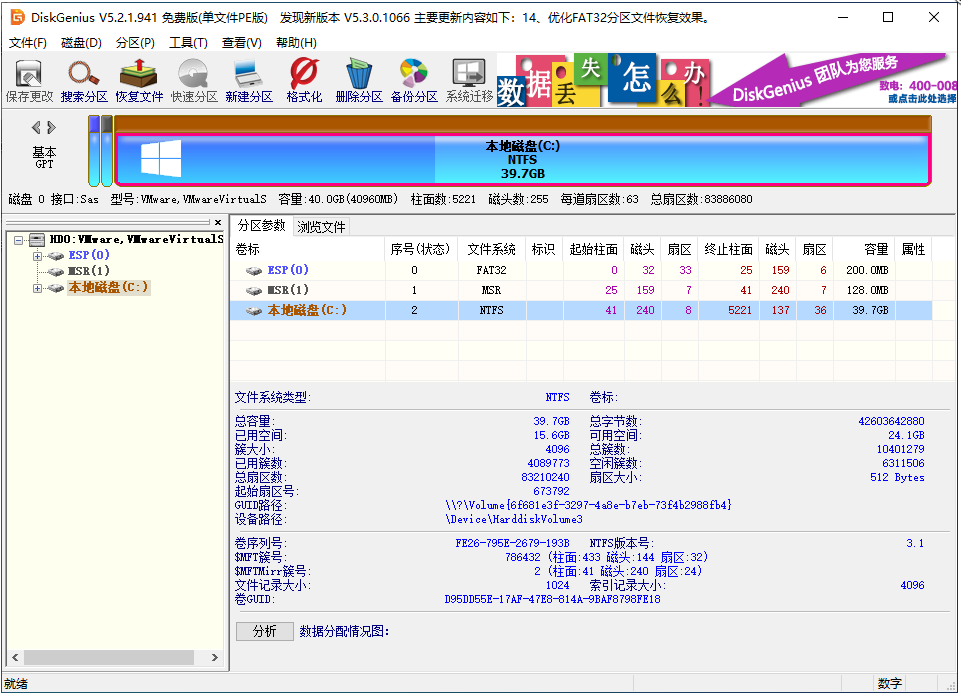
具体的安装教程如下:
一、bios设置
首先,gpt分区需要UEFI启动引导,因此我们需要先进bios进行些设置,然后再制作启动盘重装系统。
1、重启电脑,然后不停的点击BIOS启动热键,不同的电脑品牌启动热键不一,大部分按F2,ESC,del键,一般在开机界面品牌logo的界面下也可以看到。如图,进入BIOS。选择boot选项。
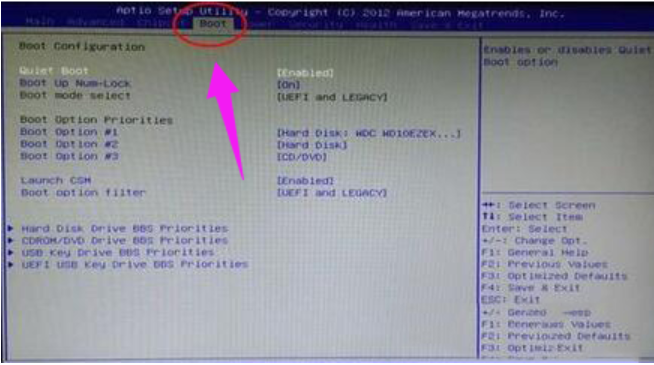
2、boot启动选项下方可以看到有“LEGACY only”、“UEFI only”和“UEFI and LEGACY”三种选项,选择uefi选项即可,按下F10保存。
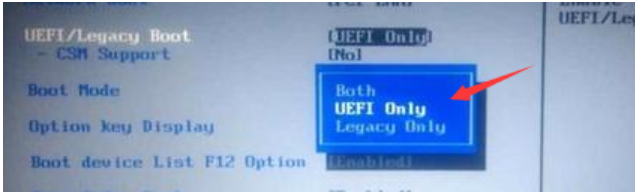
二、制作启动盘重装系统
1、先在一台可以使用的电脑上制作u盘启动盘,具体步骤参考:小白u盘启动盘制作教程。
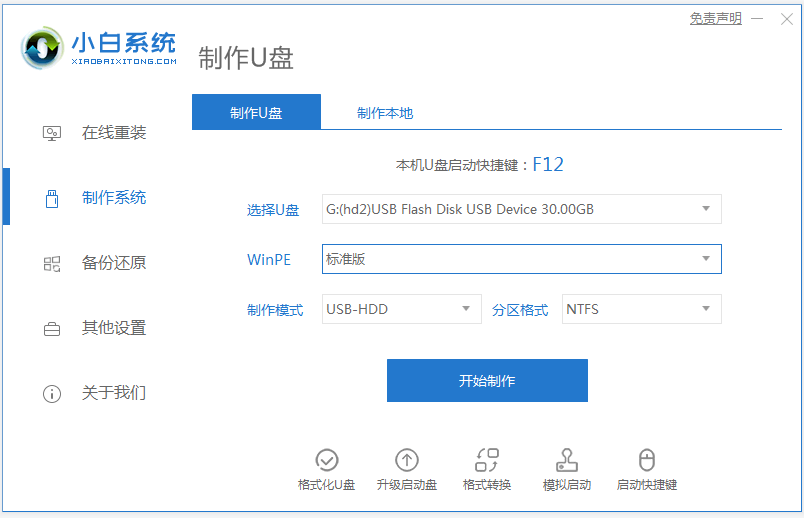
2、接着可以退出U盘,插到需要重装系统的笔记本上面操作。重启笔记本,马上按启动热键(快速间断的按)F12。
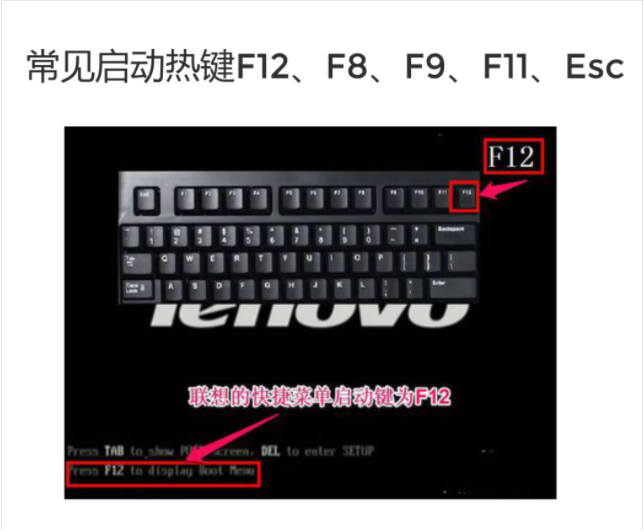
3、进入启动界面,在Boot Menu界面选择 USB字眼的启动选项,方向键上下选择按回车键确定。
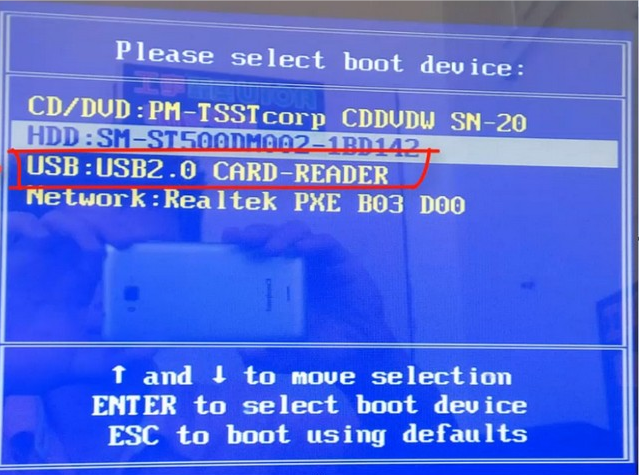
4、出现的小白系统界面,我们选择第一项启动win10x64位PE,然后回车进去。
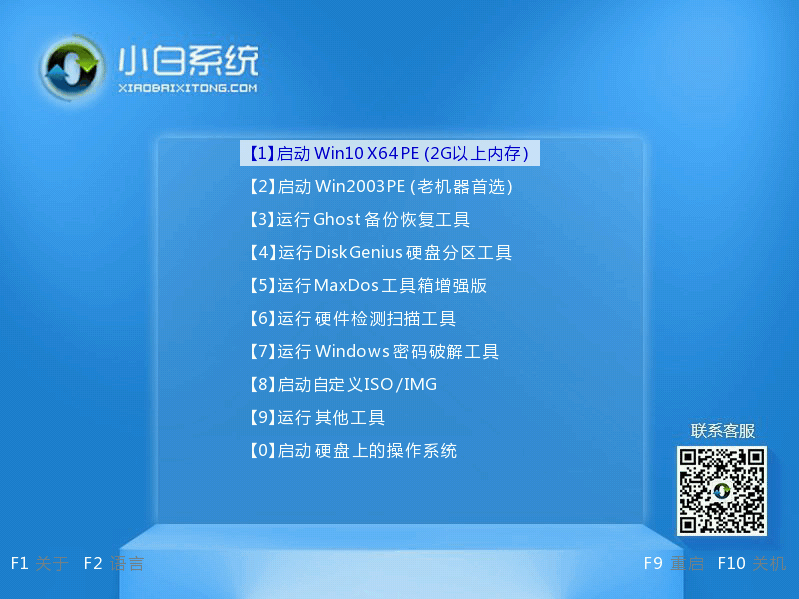
5、加载完成后弹出小白装机工具,我们选择好系统,点击安装,并等待安装完整。
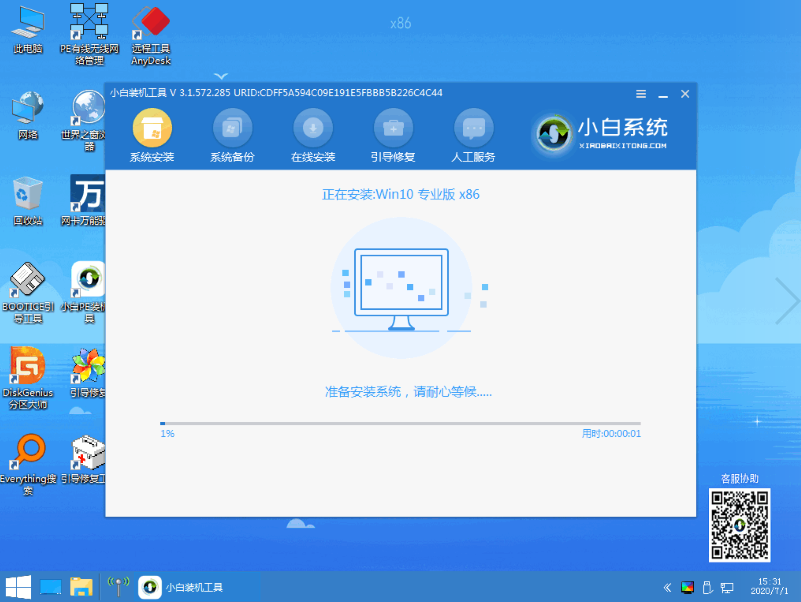
6、安装完成后,拔掉U盘点击立即重启。
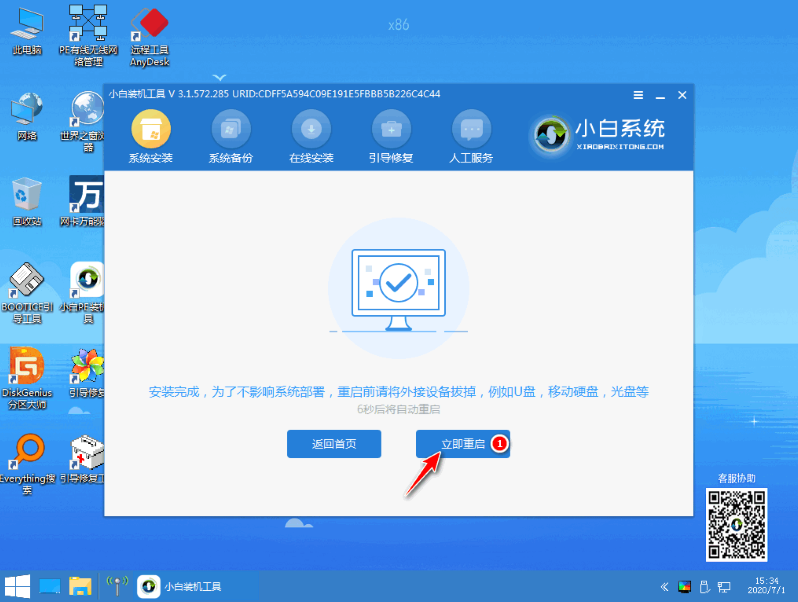
7、重启几次后,就可以进入新系统啦。
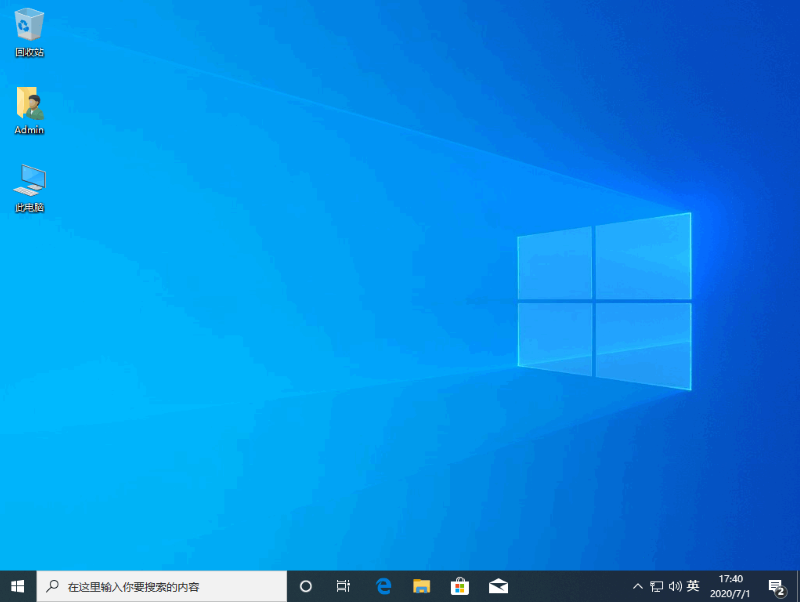
以上便是gpt格式下安装win10原版镜像的方法,希望能帮到大家。
 有用
26
有用
26


 小白系统
小白系统


 1000
1000 1000
1000 1000
1000 1000
1000 1000
1000 1000
1000 1000
1000 1000
1000 1000
1000 1000
1000猜您喜欢
- uefi安装win10系统详细过程分享..2022/02/01
- 教你如何给win10电脑系统升级..2021/05/18
- 练习系统备份软件哪个好用..2019/03/23
- WIN10家庭版下载ios的方法2020/11/02
- 电脑黑屏开不了机怎么重装系统win10..2022/05/20
- windows10升级windows112023/01/17
相关推荐
- win10系统之家一键重装系统怎么操作..2022/12/19
- win10安装教程图文2023/01/13
- Win10没有声音怎么修复?小编教你win10..2017/11/14
- win10激活密匙怎么获得2022/05/02
- 简述微软win10下载官网怎么操作..2023/04/21
- 详解win10系统还原点怎么设置..2021/05/24

















